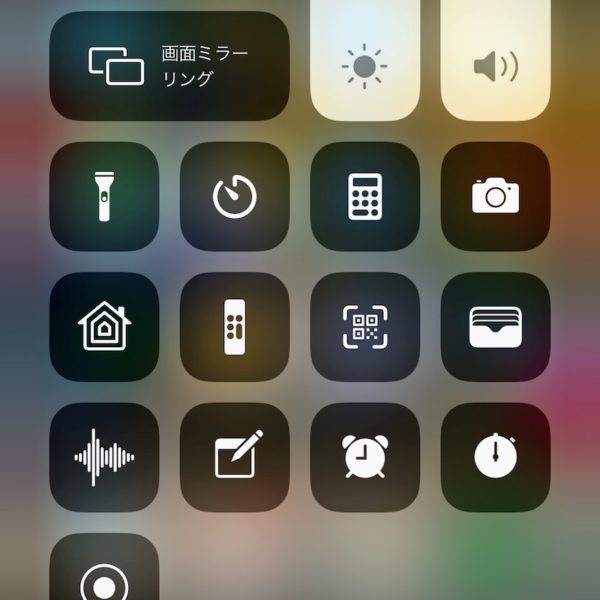iPhoneのロックを解除しなくても、電卓、メモ、ボイスメモなど、いくつかの操作が可能です。
(↑コントロールセンターの画面)
マスクをしたままのロック解除、パスワード入力が面倒・・・
iPhone X以降、iPhoneのロック解除はFace IDという顔認証方式になりました。
マスクしたままFace IDを解除する裏技もあるようですが、どういうわけか僕の場合はうまくいきませんでした。
でも、電卓などのちょっとしたiPhone用事なら、いちいちパスワードを入力しなくても、コントロールセンターで済ませることができます。
コントロールセンターを表示させる
iPhoneの画面右上から下方向にスワイプ(指を押し付けて、下に滑らす)すると、コントロールセンターが表示されます。
(iPhone 8以前やSEの場合は、画面の下の部分から上にスワイプすると表示されます)
反対に、コントロールセンターを閉じる場合は、画面をタップするか、下から上にスワイプ。
(iPhone 8以前やSEの場合は、ホームボタンを押します)
コントロールセンターの上半分は変更することができませんが、下半分にあるアプリのアイコン部分は変更することができます。
設定により、次のアプリをコントロールセンターに足したり、削除したりが可能です。
- タイマー
- 計算機
- ボイスメモ
- AppleTVのリモコン
- QRコードリーダー
- Wallet
- アクセシビリティのショートカット
- アクセスガイド
- アラーム
- カメラ
- ストップウォッチ
- ダークモード
- テキストサイズ
- フラッシュライト
- ホーム
- メモ
- 運転中の通知を停止
- 画面収録
- 拡大鏡
- 聴覚
- 低電力モード
これらは、
で設定できます。
ただ、残念なことに、このリストにある以外のアプリをコントロールセンターに追加することはできません。
おすすめは、電卓、タイマー、ボイスメモ
(↑iPhoneのロック画面。フラッシュライトとカメラのアイコンが表示されています)
フラッシュライトとカメラは、ロック画面にボタンがあるので、これらについてはわざわざコントロールセンターを表示させる必要はありません。
コントロールセンターで活躍するのは、とっさにパッと使いたいアプリでしょう。
- 電卓
- タイマー
- ボイスメモ
自分の場合だと、このあたりの活躍が多いでしょうか。
なので、コントロールセンターへ表示されるアイコンを絞ってしまったほうが、使い勝手は向上します。
AppleTVを持っているので一応リモコンを残していますが、あまり使っていません。
ボイスメモはAppleWatchにも搭載されたので、外出中に曲を思いついたときなんかは、AppleWatchに吹き込んでいます。これ、20年くらい前までは、自分の家の固定電話に公衆電話から電話して、留守番電話に録音していました。僕より下の世代の方には想像しにくいとは思いますが、実話です。
そんなこんなで曲の断片ばかりがたまっていっているので、そろそろアウトプットしたいです。。チャオ!
【編集後記 〜税理士・前川秀和のつぶやき〜 】
昨日は電話ミーティング1件。それと月曜日なのでひとり戦略会議なるものも(毎週月曜日10〜20分くらいの予定を入れています)。
【1日1新】
とある仕事を受注
【長男と次男 〜9歳児と3歳児のマイブームなど〜 】
長男、コロコロコミックを読んでいた。まだあるのね。次男、たくさんミニカーを並べて「渋滞」と言っていた。
税理士、東京。自由、DIY、シンプル。音楽と地下鉄。
独立・起業・スモールビジネス、ベッドルームから始めよう。
「ちゃんとする」で「いい感じ」を「もっといい感じ」にする税理士事務所をやっています。